Anda dapat melakukan instalasi minimal Debian 10 Buster pada server produksi. Debian tidak sering merilis versi baru. Setiap versi sistem operasi Debian adalah rilis jangka panjang (LTS). Anda mendapatkan pembaruan keamanan dan perbaikan bug selama 5 tahun setelah rilis versi Debian baru. Ini juga sangat stabil. Jadi, untuk sistem operasi server, Debian 10 adalah pilihan yang baik.
Pada artikel ini, saya akan menunjukkan cara menginstal Debian 10 minimal di server Anda. Jadi, mari kita mulai.
Mengunduh Gambar Penginstal Jaringan Debian:
Anda dapat mengunduh image ISO penginstal jaringan Debian 10 dari situs web resmi Debian.
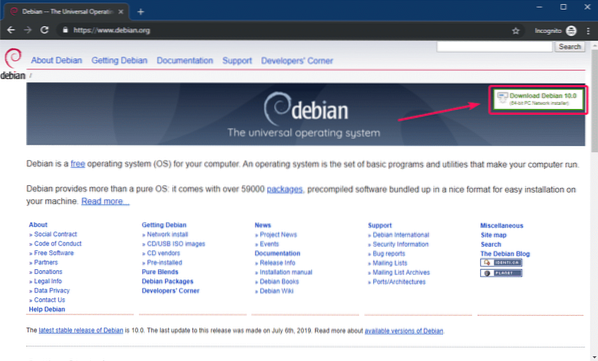
Membuat USB Thumb Drive yang Dapat Di-boot dari Penginstal Jaringan Debian 10 Gambar ISO:
Setelah Anda mengunduh image ISO penginstal jaringan Debian 10, buat USB thumb drive yang dapat di-boot dari image ISO. Kemudian, Anda dapat menginstal Debian 10 di server Anda menggunakan USB thumb drive.
Untuk mempelajari cara membuat USB thumb drive yang dapat di-boot dari Debian 10, baca artikel ini.
Menginstal Debian 10 Minimal:
Sekarang, masukkan USB thumb drive yang dapat di-boot di komputer Anda dan boot darinya. Setelah Anda melihat menu GRUB berikut, pilih Instalasi grafis dan tekan
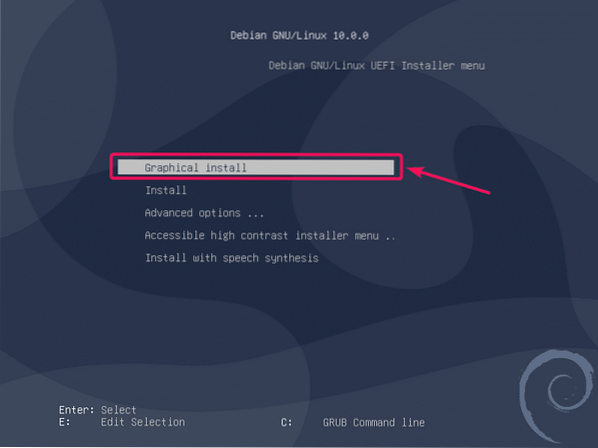
Sekarang, pilih bahasa Anda dan klik Terus.
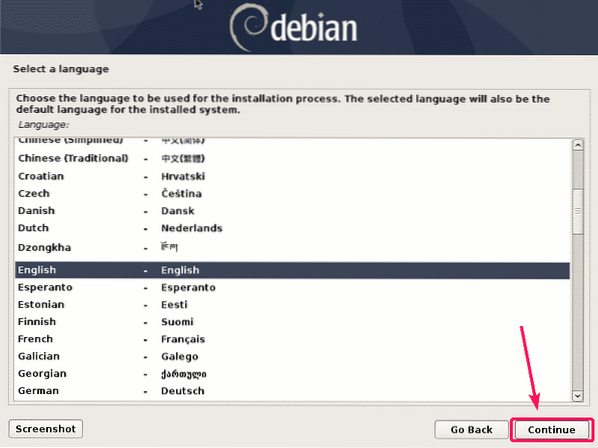
Sekarang, pilih lokasi Anda dan klik Terus.
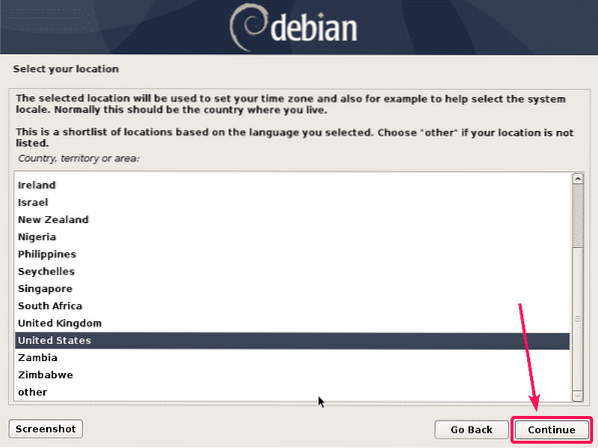
Sekarang, pilih tata letak keyboard Anda dan klik Terus.
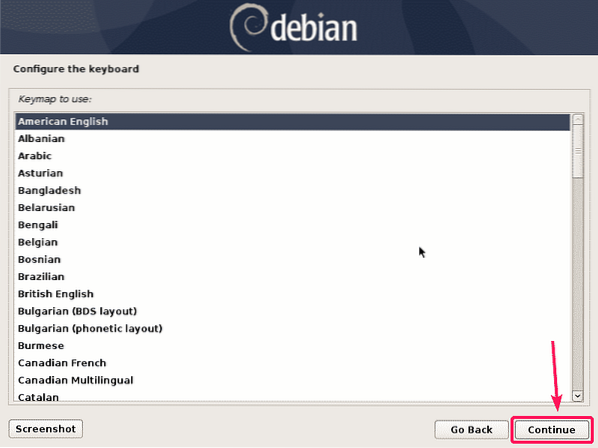
Sekarang, ketik nama host Anda dan klik Terus.
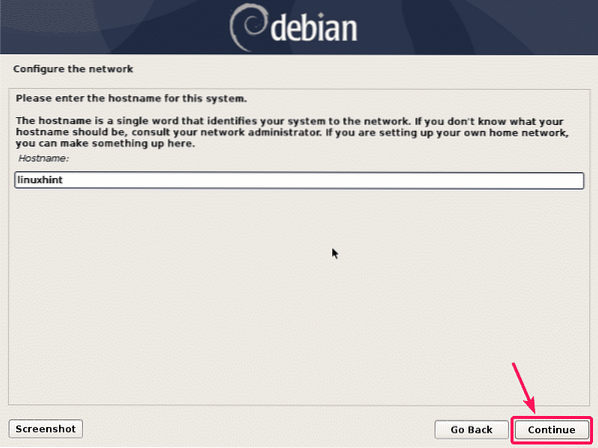
Sekarang, ketikkan nama domain server Anda dan klik Terus. Jika Anda belum memiliki nama domain, biarkan kosong saja.
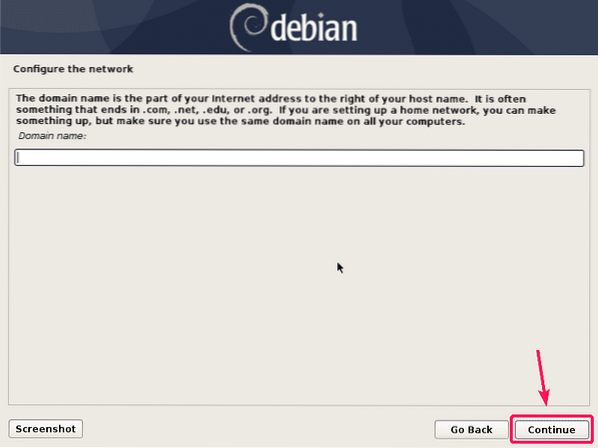
Jika Anda ingin mengatur akar kata sandi, lalu ketik kata sandi root dan klik Terus. Jika Anda ingin menonaktifkan akar pengguna untuk tujuan keamanan, maka Anda bisa membiarkannya kosong di sini.
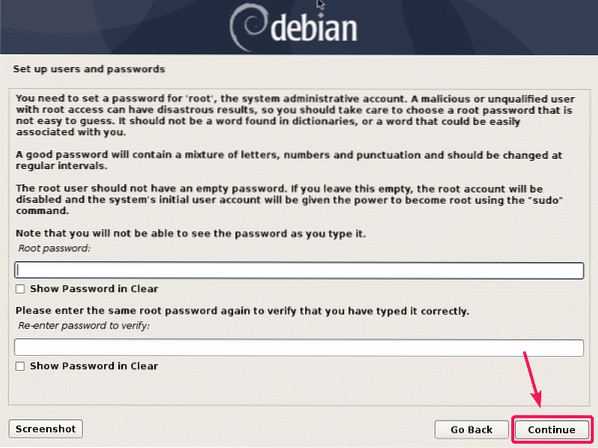
Sekarang, Anda harus memberikan detail pengguna biasa yang akan mengelola sistem. Jadi, ketikkan nama lengkap pengguna baru Anda dan klik Terus.
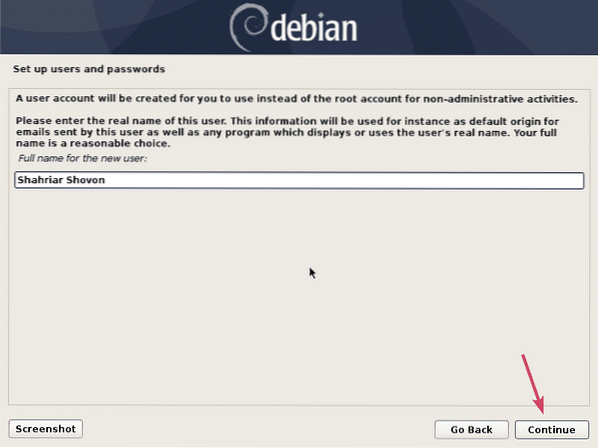
Sekarang, ketik nama pengguna pengguna baru dan klik click Terus.
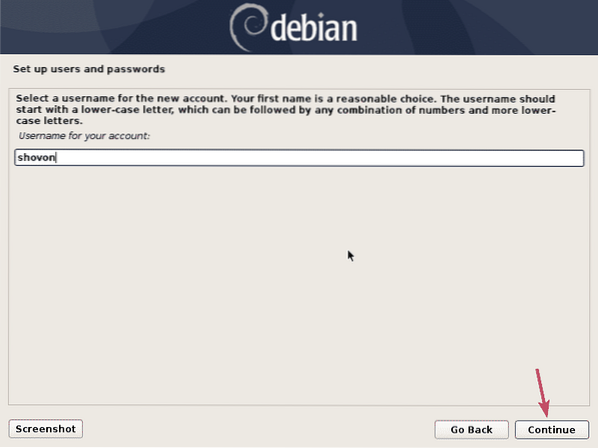
Sekarang, ketikkan kata sandi pengguna baru dan klik Terus.
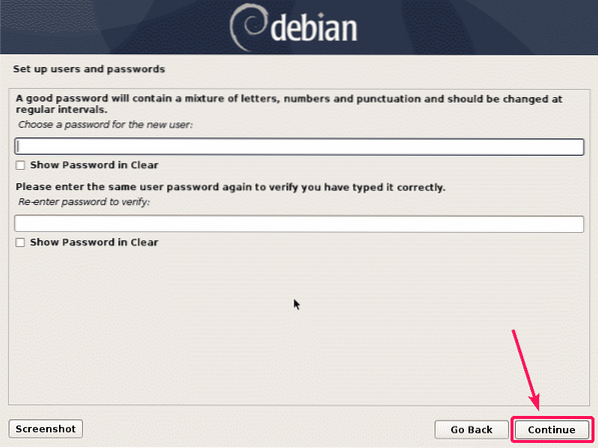
Sekarang, pilih zona waktu Anda dan klik Terus.
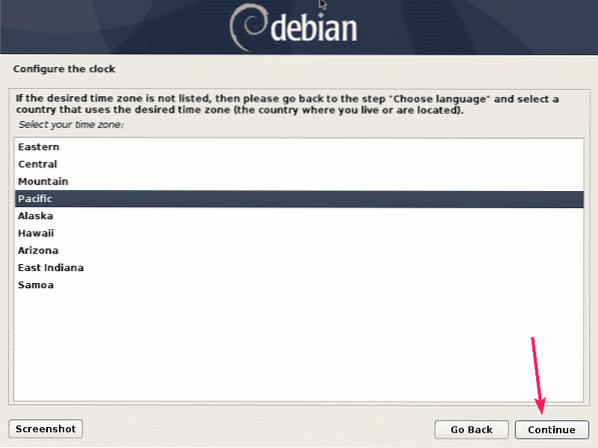
Sekarang, Anda harus mempartisi hard drive untuk instalasi Debian 10.
Jika Anda hanya ingin mempelajari administrasi server Debian 10, maka cara termudah untuk menginstal Debian 10 adalah dengan menggunakan partisi otomatis. Penginstal Debian 10 akan menghapus semuanya dan menginstal Debian 10 di hard drive Anda. Untuk melakukannya, pilih Dipandu - gunakan seluruh disk atau Dipandu - gunakan seluruh disk dan atur LVM dan klik Terus.
Untuk instalasi server, biasanya dilakukan partisi manual. Untuk melakukannya, pilih manual dan klik Terus. Saya akan menunjukkan kepada Anda bagaimana melakukan partisi manual di artikel ini.
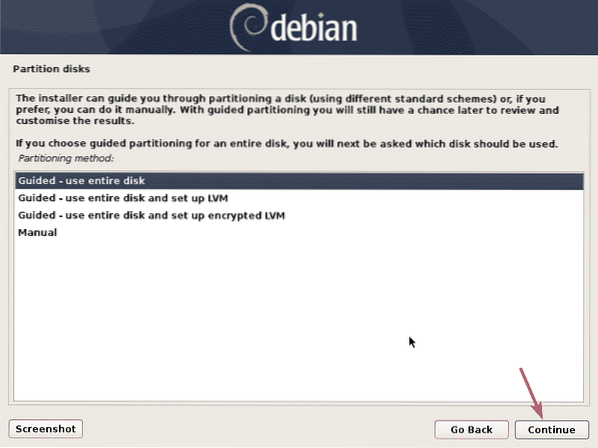
Jika hard drive Anda tidak memiliki tabel partisi, yang merupakan kasus baru, maka pilih saja hard drive dan klik Terus.
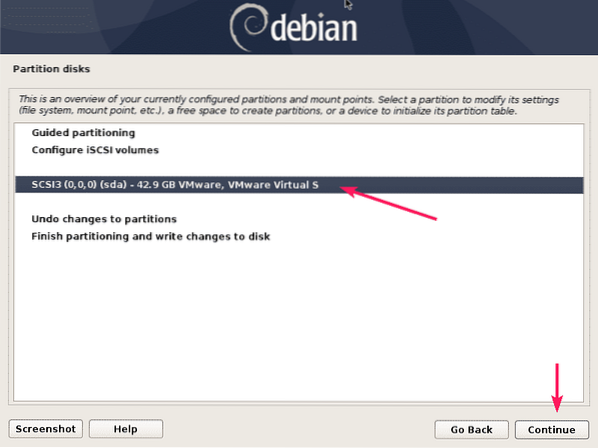
Sekarang, pilih Iya dan klik Terus.
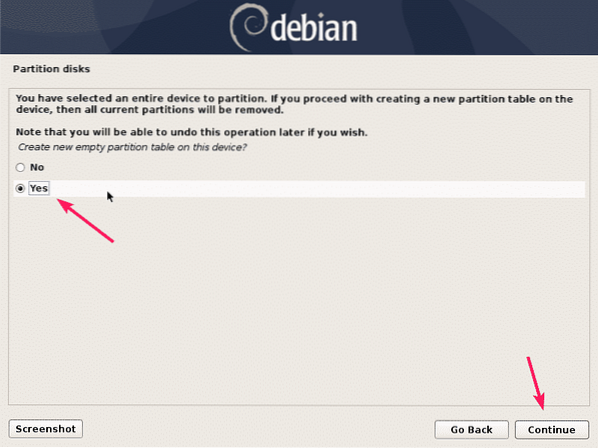
Sekarang, Anda harus membuat partisi yang diperlukan untuk instalasi Debian 10.
Untuk motherboard berbasis BIOS, Anda memerlukan setidaknya partisi root (/) berukuran 20 GB GB.
Untuk motherboard berbasis UEFI, Anda memerlukan Partisi Sistem EFI berukuran sekitar 512 MB dan partisi root (/) berukuran sekitar 20 GB.
Anda dapat membuat partisi sebanyak yang Anda butuhkan. Terserah Anda. Saya akan membuat partisi minimum untuk sistem berbasis UEFI di artikel ini.
Untuk membuat partisi baru, pilih RUANG BEBAS dan klik Terus.
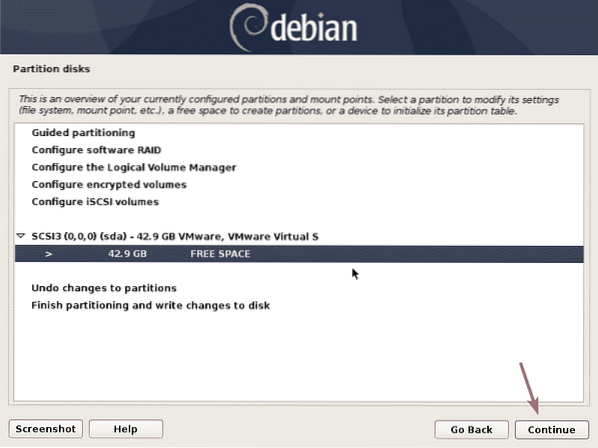
Sekarang, pilih Buat partisi baru dan klik Terus.
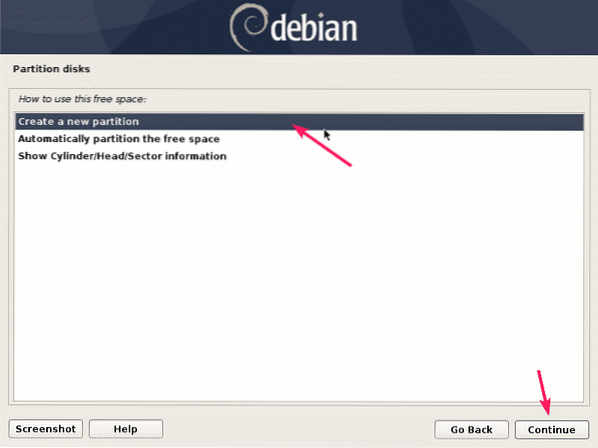
Partisi pertama haruslah Partisi Sistem EFIFI. Jadi, atur ukuran partisi ke 512 MB dan klik Terus.
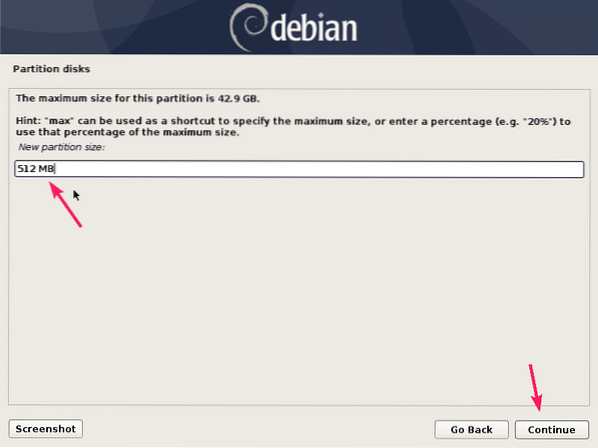
Pilih Awal dan klik Terus.
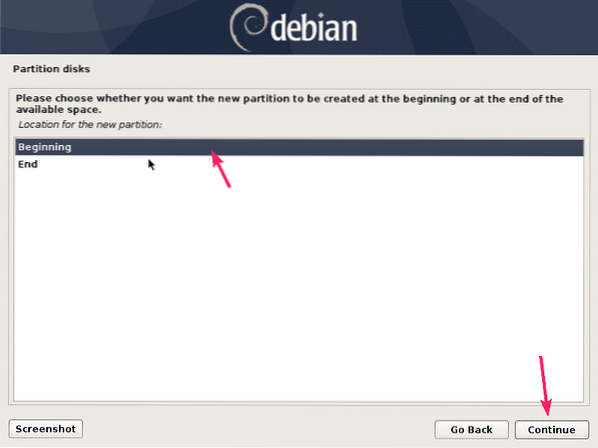
Sekarang, pilih baris yang ditandai dan klik Terus untuk mengubah jenis sistem file.
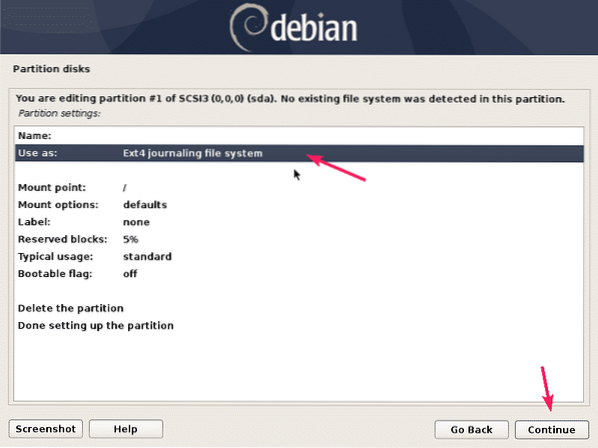
Sekarang, pilih Partisi Sistem EFI dan klik Terus.
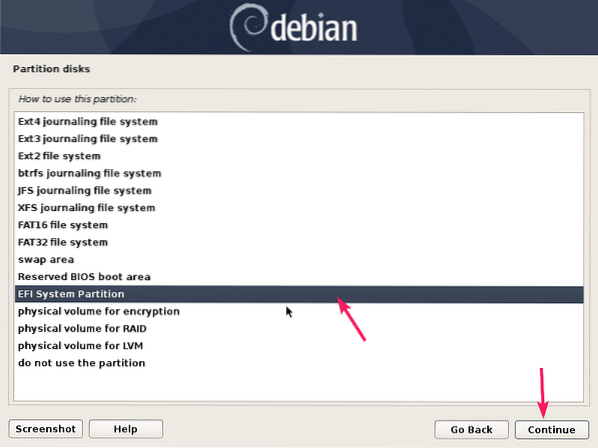
Sekarang, pilih Selesai mengatur partisi dan klik Terus.

Partisi Sistem EFI harus dibuat. Sekarang, pilih RUANG BEBAS dan buat partisi root (/) baru dengan cara yang sama.
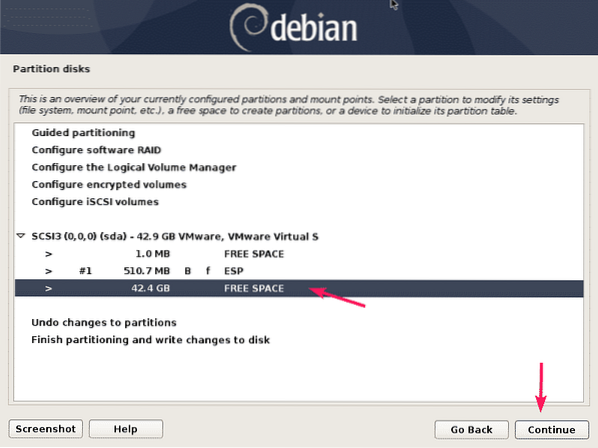
Untuk ukuran partisi, Anda dapat mengetikkan jumlah dalam MB atau GB. Jika Anda ingin menggunakan semua ruang disk yang tersedia untuk partisi ini, Anda juga dapat menggunakan kata kunci maksimal sini.

Sekarang, pastikan titik pemasangannya adalah /. Kemudian, pilih Selesai mengatur partisi dan klik Terus.
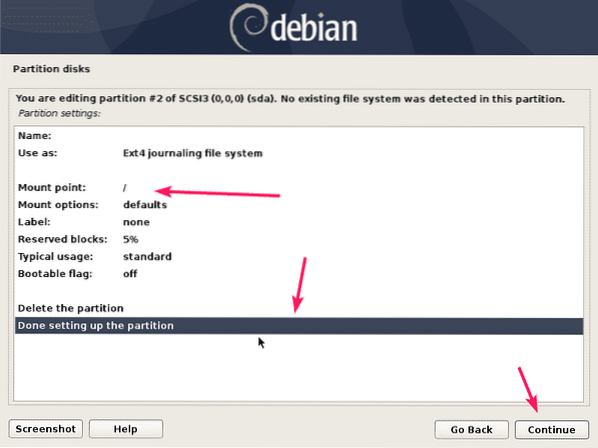
Partisi yang diperlukan telah dibuat. Sekarang, pilih Selesaikan partisi dan tulis perubahan ke disk dan klik Terus.
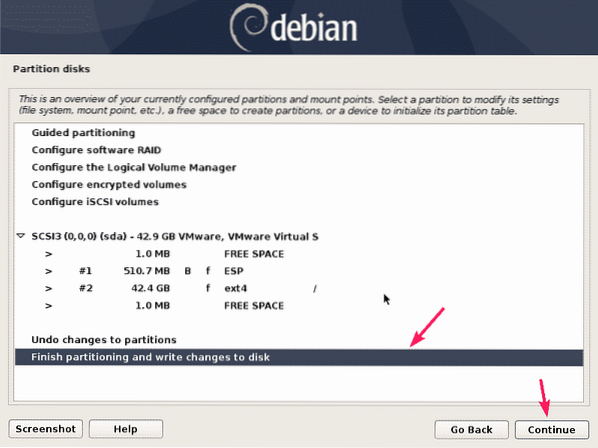
Saya tidak membuat partisi swap. Jadi, itu memberi saya peringatan. Saya juga tidak ingin membuat partisi swap. Jadi, saya akan memilih Tidak dan klik Terus.
Jika Anda ingin membuat partisi swap, Anda bisa kembali dan membuatnya. Atau Anda dapat menggunakan swap berbasis file nanti.
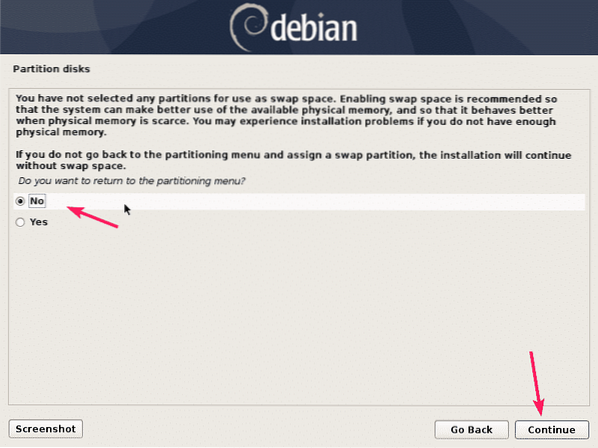
Sekarang, pilih Iya dan klik Terus untuk menulis perubahan ke disk.
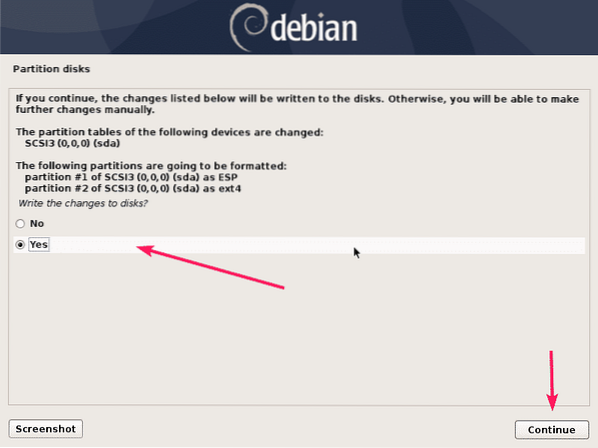
Instalasi harus dimulai.
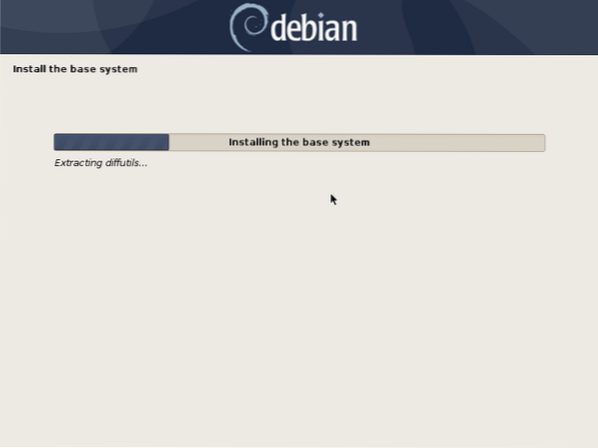
Ketika Anda melihat ini, pilih saja Tidak dan klik Terus.

Sekarang, pilih lokasi cermin arsip Debian yang secara geografis paling dekat dengan Anda dan klik Terus.
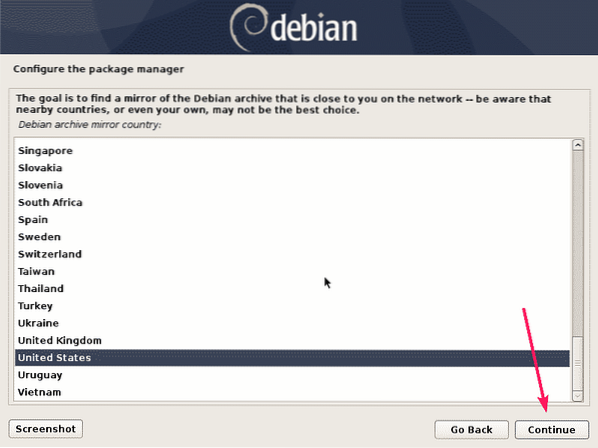
Sekarang, pilih cermin dan klik Terus. Jika Anda tidak tahu apa yang harus dilakukan, biarkan saja default.
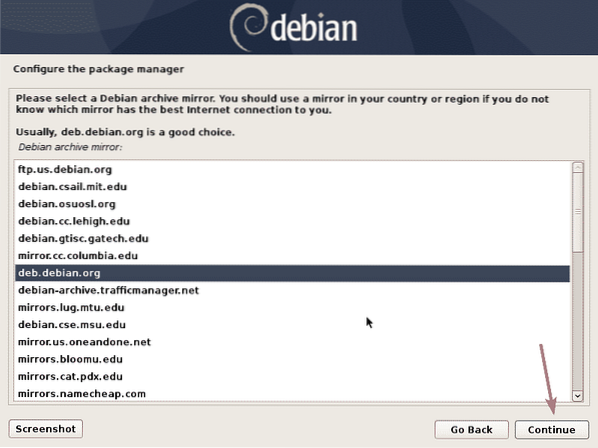
Jika organisasi atau jaringan Anda memiliki konfigurasi proxy, Anda dapat menambahkannya di sini. Jika tidak, biarkan kosong. Kemudian, klik Terus.
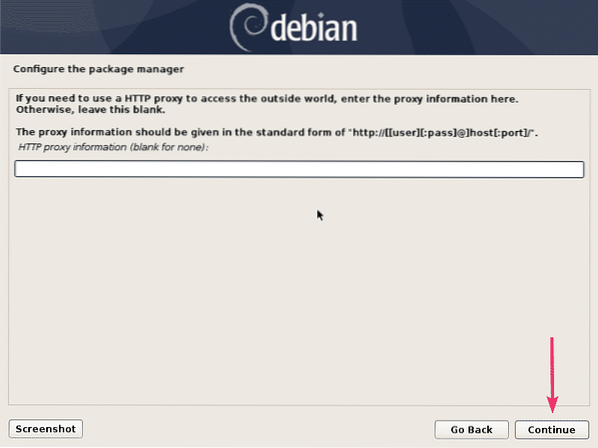
Pilih Tidak dan klik Terus.
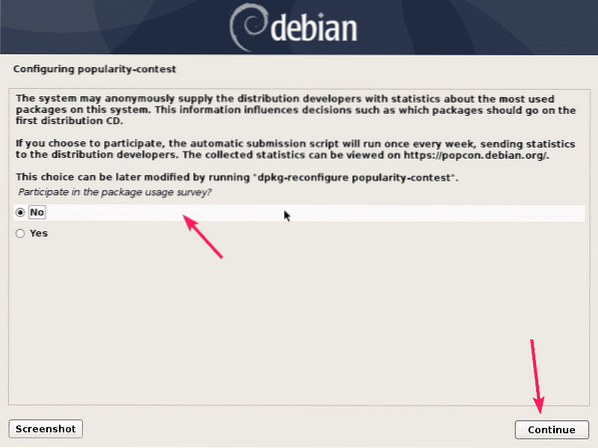
Secara default, perangkat lunak ini akan dipilih. Tetapi untuk instalasi minimal, Anda tidak ingin lingkungan desktop apa pun (Lingkungan desktop Debian) atau mungkin server cetak. Jadi, batalkan pilihan itu.
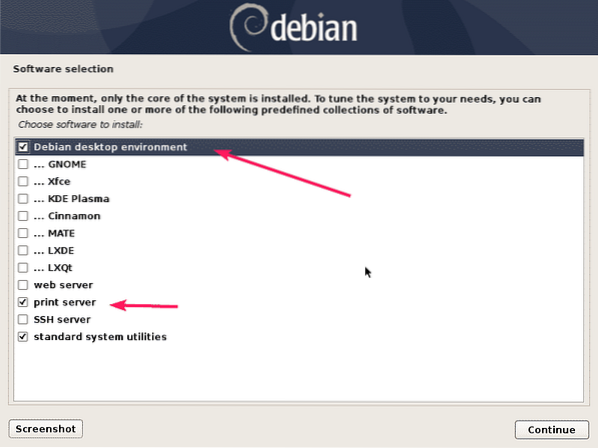
Untuk instalasi minimal, sebaiknya instal saja server SSH dan utilitas sistem standar. Periksa itu dan klik Terus.
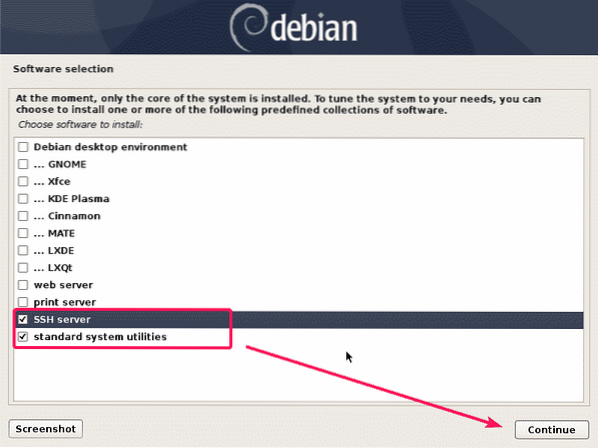
Instalasi harus dilanjutkan.
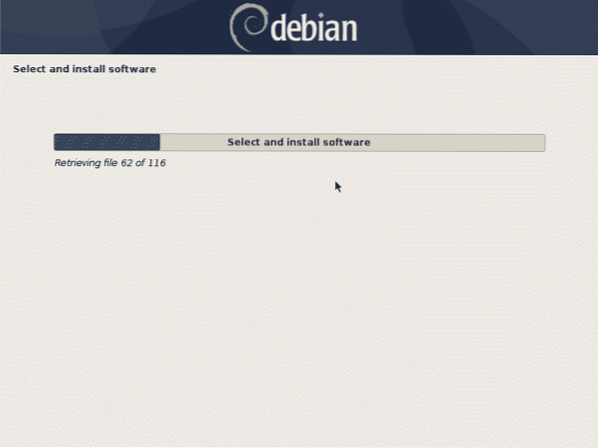
Setelah instalasi selesai, klik Terus.
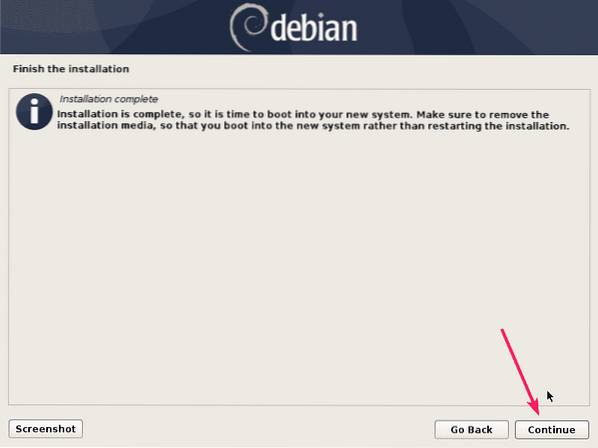
Komputer Anda harus reboot.
Setelah boot, itu akan meminta Anda untuk masuk ke server Debian 10 Anda. Cukup ketik nama pengguna dan kata sandi login Anda untuk login.

Setelah Anda masuk, Anda dapat menjalankan perintah seperti biasa. Seperti yang Anda lihat, saya menggunakan Debian 10 Buster dan menggunakan kernel Linux 4.19.
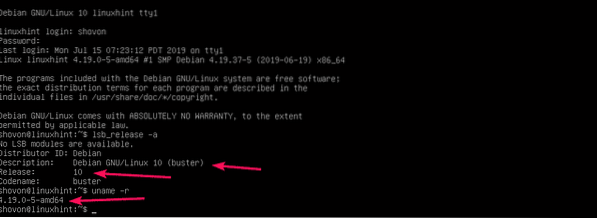
Juga, instalasi minimal Debian hanya menggunakan memori (RAM) 105 MB dan ruang disk 1009 MB. Jadi, ini sangat ringan.
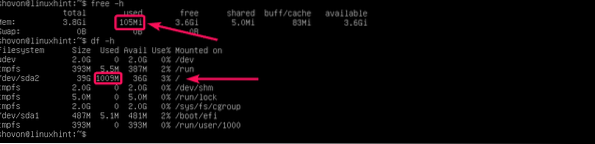
Jadi, begitulah cara Anda menginstal Debian 10 minimal di server Anda. Terima kasih telah membaca artikel ini.
 Phenquestions
Phenquestions


